表を見やすくするために、1行おきにセルの色を変えることがある。確かに見やすくはなるが、巨大な表に設定するのは大変だ。おまけに、もし表の途中に行の追加や削除があったらずれてしまう。
ここでは、条件付き書式を使って、1行おきの設定を自動的に行うテクニックを紹介しよう。
設定したいセル範囲を選択したら「書式」メニューの「条件付き書式」をクリックしよう。
実行すると「条件付き書式の設定」ダイアログボックスが表示される(図1)。「セルの値が」の▼をクリックして「数式が」を選択する。
右側のボックスに「=MOD(ROW(),2)=0」と入力したら「書式」ボタンをクリックして好きな書式を設定する。「OK」ボタンをクリックすれば完成だ(図2)。
条件として指定した「=MOD(ROW(),2)=0」は「行番号を2で割った余りが0のとき」という意味だ。つまり偶数行のこと。「=MOD(ROW(),2)=1」と指定すれば奇数行だけに書式が適用され、「=MOD(ROW(),3)=0」なら2行おきにセルの色を変更することもできる。
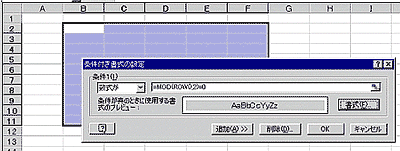
|
| 図1 条件付き書式の「数式が」に「=MOD(ROW(),2)=0」という数式を指定する |
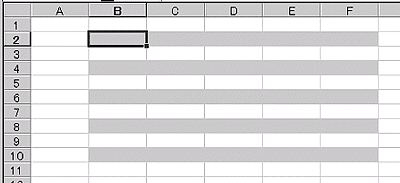
|
| 図2 1行おきの網掛けなども、簡単に設定することができる |





















































